Za razliko od Apple Watch, Samsung Galaxy Watch 4 vam omogoča uporabo številčnikov drugih proizvajalcev in celo trgovin s številčnicami drugih proizvajalcev, kot sta Facer in WatchMaker. Svojo uro lahko spremenite na dva načina: neposredno na uri ali prek spremljevalne aplikacije v telefonu. Zelo priporočam prilagajanje prek telefona, kadar koli je to mogoče, saj je potrebno manj potezanja, pomikanja in dotikov, da stvari dobite tako, kot želite. Nekatere pakete številčnikov za ure iz Googla Play boste morali urejati v uri, večino pa lahko urejate v telefonu. Kakorkoli že, to pomeni, da lahko na zapestju dobite skoraj vsak dizajn številčnice, ki ga želite.
Kako nastaviti nov obraz ure z zapleti iz telefona
- Odprite Galaxy Nosljiva aplikacijo na vašem telefonu.
- Dotaknite se Obrazi za ure.
-
Dotaknite se Pokaži vse.
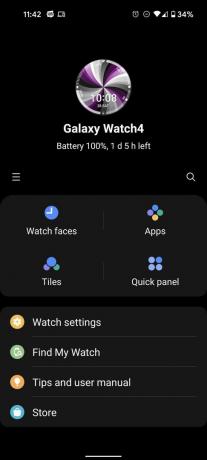
 Vir: Android Central
Vir: Android Central - Dotaknite se številčnica ure želite nastaviti.
-
Dotaknite se ikona svinčnika v ikoni številčnice.

 Vir: Android Central
Vir: Android Central
Za aplikacije drugih proizvajalcev, kot sta Facer in WatchFace, se boste morali takrat odpraviti do te aplikacije v telefonu. Za Samsungove številčnice ure boste imeli na voljo več zavihkov možnosti za prilagajanje: barve, slike ozadja, slogi številčnic in seveda Zapleti. Slog zapletov se spreminja glede na obliko. Na primer, pripomoček Vreme prikazuje trenutno temperaturo samo, če je postavljen v ukrivljeno obrobo Zaplet, vendar če je postavljen v velikem zapletu, kot je na sredini digitalne nadzorne plošče, bo prikazal vreme za zadnji dve uri in naslednjo dve.
Kako nastaviti številčnico Facer prek telefona
Preden začnete, namestite Facer oboje uro in telefon. Če aplikacija za uro ni nameščena, tapkanje gumba za nastavitev obraza ne bo naredilo ničesar. Če aplikacija za telefon ni nameščena, je iskanje številčnikov neposredno v aplikaciji za uro Facer nekoliko težavno.
- na tvojo uro, pritisnite in držite številčnico ure, dokler se ne prikaže izbirnik številčnikov.
- Povlecite levo ali desno dokler na seznamu ne najdete Facerja.
-
Dotaknite se Facer da ga nastavite kot trenutni številčnico ure.

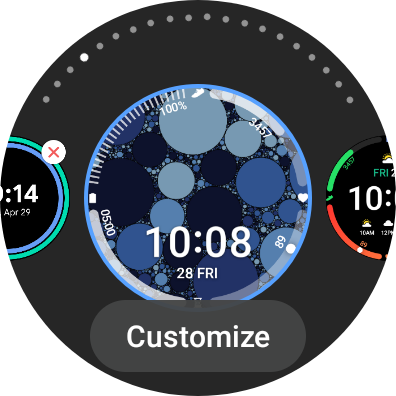
 Vir: Android Central
Vir: Android Central - Odprite Aplikacija Facer na vašem telefonu.
- Dotaknite se številčnica ure želite nastaviti.
-
Dotaknite se modri gumb Nastavi na uro.


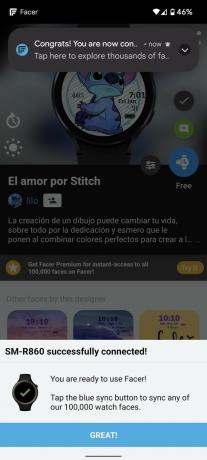 Vir: Android Central
Vir: Android Central
Obraz se bo prenesel v uro in ga nato uporabil, s čimer boste dobili srčkan ali nenavaden obraz ure, ki ga želite. Če potrebujete nekaj priporočil za obrazce Facer, sem oboževalec "Vojne zvezd | Dynamic" Ernesta Karchmita, "Dark Pride" Andre Santosa in CEED Almarinova. Prva je brezplačna in zabavna, druga ima nekaj statističnih podatkov, vendar je še vedno čista in zabavna, tretja pa je plačana, vendar prikazuje vse, kar bi si želeli.
Kako nastaviti nov obraz ure z zapleti neposredno na uro
- na tvojo uro, pritisnite in držite številčnico ure, dokler se ne prikaže izbirnik številčnikov.
- Povlecite levo ali desno dokler ne vidite številčnice, ki jo želite uporabiti.
-
Dotaknite se Prilagoditi.


 Vir: Android Central
Vir: Android Central - Povlecite gor ali dol za zamenjavo med barvami/slogi.
- Povlecite levo da greste na naslednji razdelek.
-
Dotaknite se Zaplet (označeni razdelki), ki jih želite nastaviti.


 Vir: Android Central
Vir: Android Central - Pomikajte se po seznamu in tapnite Vrsta komplikacije ti hočeš.
- Ponovite koraka 6 in 7 za vsak zaplet, ki je na voljo na številčnici ure.
- Ponovite koraka 4 in 5 za vsak element ali kategorijo številčnice ure (slogi ure, ozadja itd.).
-
Ko imate nastavitve, kot so vam všeč, tapnite v redu.


 Vir: Android Central
Vir: Android Central
Koraki 4–10 se lahko razlikujejo za nekatere številčnice ure, vendar večina sledi istim osnovnim smernicam. Nekatere številčnice za uro je precej težko posodabljati neposredno na uri, na primer My Photo+, ki zahteva, da dodate slike iz telefona, ki se lahko nato zasukajo, ko se dotaknete številčnice ure. Drugi, kot so Digitalna nadzorna plošča, Animals ali Simple, samo, da izberete barvo in slog ure, tako da jih enostavno nastavite, ali je telefon v bližini ali v celotnem stanovanju.
Ko dobite nov nabor obrazov, ga povzpnite na naslednjo raven z a nov pašček Galaxy Watch 4 da dopolni svojo paleto. Paket EverAct ima veliko privlačnih odtenkov v enem paketu, vendar sem tudi privržen tem trem paketom iz Seltureone. Ti cenovno ugodnejši paketi, ki so na voljo v bolj osredotočenih barvnih paletah, vam omogočajo, da dobite trakove, ki jih potrebujete, in samo tiste trakove, ki jih potrebujete.
Če se še vedno prilagajate svoji novi Galaxy Watch 4, je tukaj še nekaj pomembne stvari za početi brez vašega novega nosljivega spremljevalca. Z nastavitvijo bližnjice z dvojnim dotikom in nastavitvijo Gboarda je vaša ura intuitivna.
Ara Wagoner
Ara Wagoner je pisatelj pri Android Central. Predstavlja temo za telefone in s palico prebada YouTube Music. Ko ne piše o etuijih, Chromebookih ali prilagajanju, se potepa po svetu Walta Disneyja. Če jo vidite brez slušalk, TEK. Sledite ji na Twitterju na @arawagco.
